CAD图纸怎么局部放大查看?
设·集合小编 发布时间:2023-03-17 23:56:09 1667次最后更新:2024-03-08 11:26:41
在使用CAD看图打开查看一张CAD图纸文件的时候,图纸如果是很小的话,我们就必须对其进行放大,那么CAD图纸怎么局部放大查看?我们可以选择我们要放大的区域进行放大,具体方法如下。
工具/软件
电脑型号:联想(Lenovo)天逸510S; 系统版本:Windows7; 软件版本:迅捷CAD
方法/步骤
第1步
首先要打开您电脑上面的CAD看图进入首页面,选择左上方的“ 打开”选项在桌面上或是在文件夹里面选择打开您想查看的图纸!

第2步
图纸打开之后选择上方属性栏中的“框选放大”选项然后进行点击选择操作!
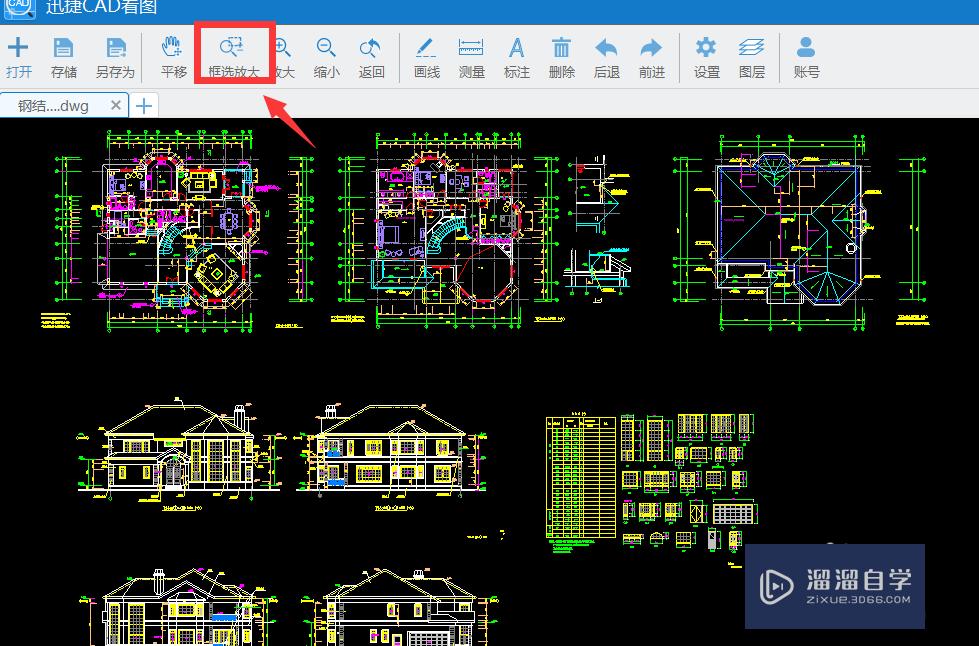
第3步
选择框选放大之后在图纸上选择您想要进行放大的地方进行拉框即可对图纸进行局部放大查看!
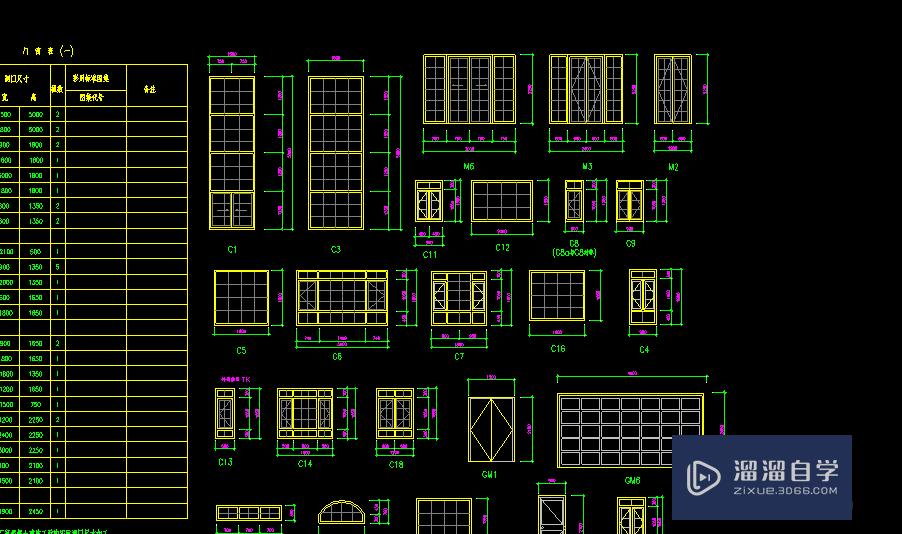
温馨提示
以上就是关于“CAD图纸怎么局部放大查看?”全部内容了,小编已经全部分享给大家了,还不会的小伙伴们可要用心学习哦!虽然刚开始接触CAD软件的时候会遇到很多不懂以及棘手的问题,但只要沉下心来先把基础打好,后续的学习过程就会顺利很多了。想要熟练的掌握现在赶紧打开自己的电脑进行实操吧!最后,希望以上的操作步骤对大家有所帮助。
- 上一篇:CAD怎样导入谷歌高清卫星地图?
- 下一篇:CAD怎样添加局部放大图?
相关文章
广告位


评论列表